Come preparare correttamente il file
Ogni stampato ha le sue peculiarità, ma alcune regole devono essere sempre rispettate per avere un prodotto perfetto:
Formato File
Il file di stampa devono essere forniti in formato PDF. Se hai dei file diversi come JPG, TIFF, WORD o POWERPOINT puoi convertirli in PDF utilizzando il servizio online gratuito di Adobe e caricarli poi nell'ordine.
Metodo Colore
Il metodo di colore del tuo impaginato dev’essere sempre CMYK e la somma delle percentuali colore non deve superare il 275%. I colori Pantone vanno convertiti in CMYK a meno che non sia espressamente richiesta una stampa in modalità Tinta piatta.

Risoluzione
Le immagini che inserirai nel tuo impaginato dovranno avere la risoluzione di 300ppi (mentre per immagini uguali o superiori a 70x100cm, la risoluzione può essere 150ppi).
Nella tabella sottostante hai un riferimento di dimensioni (in pixel) per generare delle immagini di qualità idonea per la stampa:
| Formato | Buona qualità | Ottima qualità |
|---|---|---|
| 8.5x5.5cm | 502x325px | 1004x650px |
| 10x15cm | 591x886px | 1182x1772px |
| 15x21cm | 886x1240px | 1772x2480px |
| 21x29.7cm | 1240x1754px | 2480x3508px |
| 32x44cm | 1890x2598px | 3780x5197px |
| 64x88cm | 3780x5197px | 7559x10394px |
Nero nelle immagini
| Cyan | Magenta | Yellow | Black | |
|---|---|---|---|---|
| Nero Fondo Pieno | 30% | 30% | 0% | 100% |

Nero nei testi
Per quanto riguarda invece i testi, è fondamentale che questi siano composti dal solo nero K=100% soprattutto sui corpi inferiori ai 20pt
| Cyan | Magenta | Yellow | Black | |
|---|---|---|---|---|
| Nero Testo | 0% | 0% | 0% | 100% |
FONT
I font devono essere incorporati o, se non riuscite, convertiti in tracciati. La non incorporazione o conversione dei font può generare dei risultati inaspettati in fase di stampa in quanto i caratteri non trovati vengono sostituiti.
LIVELLI
Se lavori un file con i livelli (Illustrator, InDesign, ecc.) è importante eliminare quelli che non vuoi vengano riprodotti. Non basta solo toglierne la visualizzazione ma è consigliato eliminarli completamente, questo perché i RIP di alcune macchine nella fase di renderizzazione possono renderli visibili stampandoli.
MARGINI DI SICUREZZA INTERNI
Verificare sempre con i nostri template i margini di sicurezza interni. Evitate di posizionare fuori di essi elementi grafici importanti.
COMMENTI O NOTE
Se stai usando la funzione "Commenti" o aggiungendo "Note" nel PDF devi sapere che queste non verranno stampate. Questo perché queste funzioni sono pensate per lo scambio di indicazioni e correzioni e non vengono realmente comprese nel file di stampa.
TRACCIA
Su un fondo bianco, non utilizzare fili o cornici di spessore inferiore a 0.3pt; su fondo nero o colorato invece, il minimo è 0.5pt. Come colore della traccia si consiglia di non andare al di sotto del 50% di nero.
IMMAGINI INCORPORATE
Tutte le immagini usate nell’impaginato devono essere incorporate nel documento. Questo vale soprattutto per Adobe Illustrator® Consulta la guida di Adobe su come incorporare le immagini. Se non dovessi riuscire in questo procedimento, allega all’ordine una cartella .zip contenente le immagini utilizzate.
TRASPARENZA
Nella gran parte dei casi le trasparenze o le fusioni vengono interpretate correttamente dai moderni RIP di stampa, ma può capitare in una piccola percentuale di casi che queste vengono riprodotte diversamente da come le vediamo a video. Per evitare sorprese il nostro consiglio è di fondere in un unico oggetto elementi che interagiscono tra di loro (immagini, testi o vettori) attraverso metodi di fusione come moltiplica, sovrapponi, ecc. In questo modo eviteremo spiacevoli sorprese in stampa.
SOVRASTAMPA
Per evitare risultati imprevisti attiva sempre l'Anteprima Sovrastampa nel file per verificare che oggetti impostati erroneamente in sovrastampa (in modo particolare elementi bianchi o colori molto chiari) in stampa spariscano.
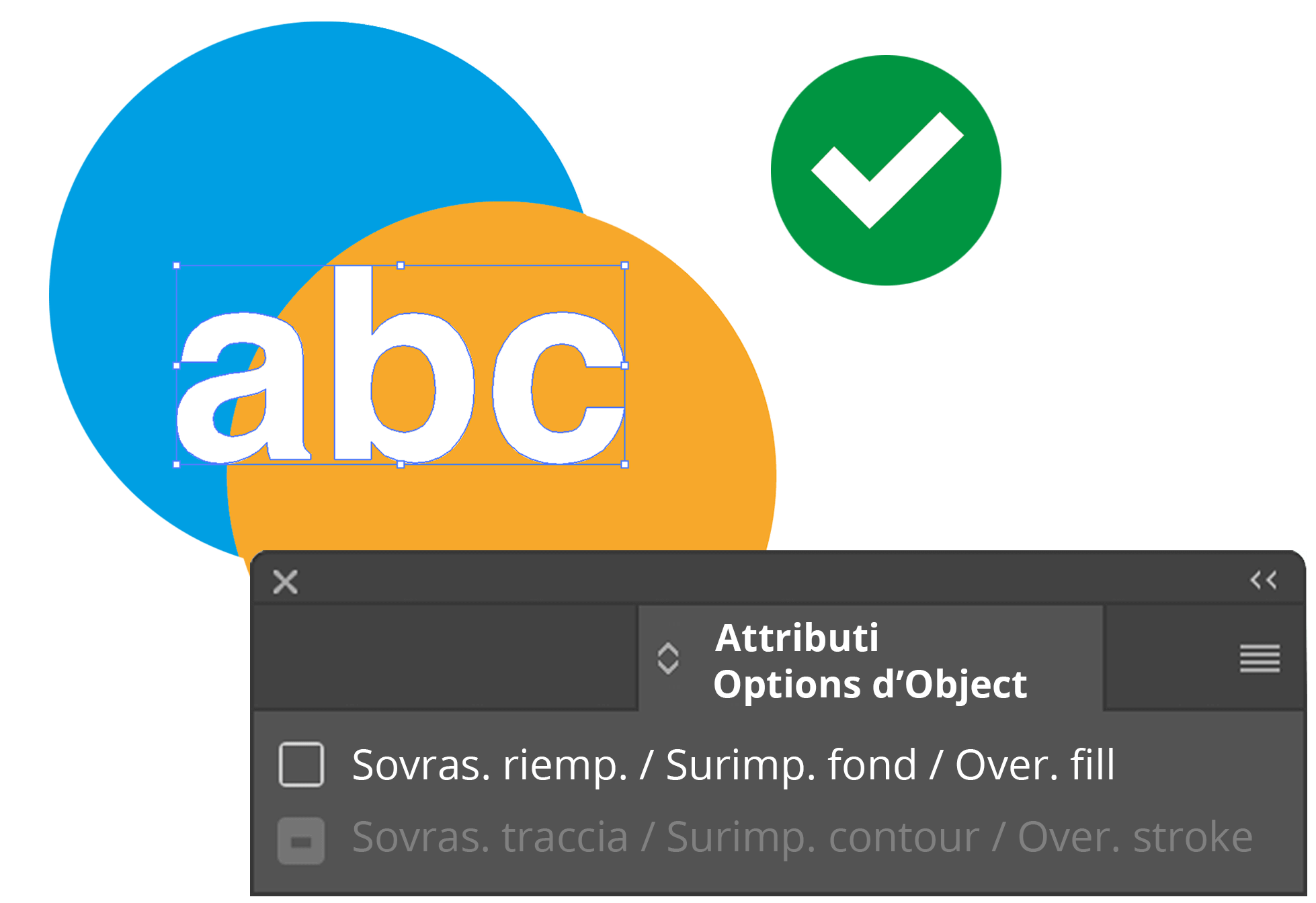
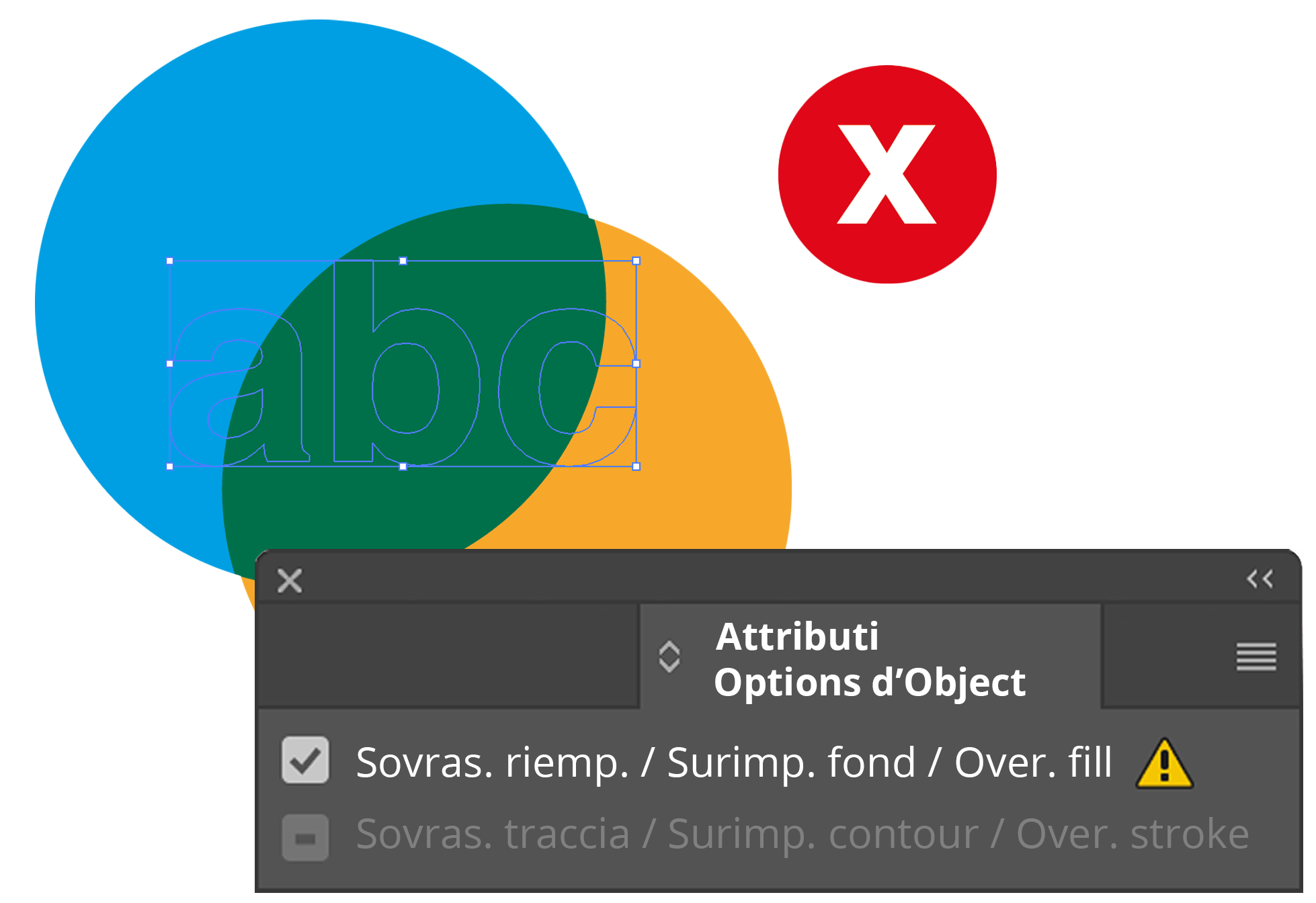

Muoversi nel mondo delle carte non è mai stato così semplice. Seleziona il filtro, confrontale e scegli la tua!